如何在Visual Studio 2017中禁用JavaScript构建错误?
162
- Mohammad Dayyan
7
7个回答
297
- Mohammad Dayyan
5
2在我的VS2017中可行。 - Rory McCrossan
3小贴士:截图左上方的文本框可轻松搜索任何设置/选项! - Prashanth Subramanian
6在15.8.0版本中,情况不完全相同 - 它被隐藏在“Linting>General”下方。搜索“eslint”仍然可以找到它,但标签将为linting。请参见@Brad在下面的回答。 - ahwm
1这个功能在更新到 VS 2017 15.8.1 后自动开始运行。我不得不手动再次关闭它。 - Piero Alberto
1谢谢!那真让我恼火。对于版本15.8.5,现在只是一个复选框。 - Sterling Diaz
43
在Visual Studio 2017(v 15.8.0)中:
选项1:选项 > JS错误
- 打开
工具 > 选项 - 导航到
文本编辑器 > JavaScript/TypeScript > 代码验证 - 将
启用JavaScript错误设置为false - 或者,将
启用JavaScript错误设置为true并将显示错误为警告设置为true
我需要重新启动Visual Studio才能使此生效。
选项 2:选项 > 代码检查
下面还有另一个选项,可以让你编辑全局的代码检查设置:
选项三:.eslint文件
您也可以在项目的根目录中创建一个名为.eslintrc的文件。
选项四:ESLint内联命令
资源
- Brad
16
我尝试了Mohammad的解决方案,但它没有起作用。我通过以下步骤成功了:
- 右键单击您的Web .csproj文件
- 在第一个
<PropertyGroup>中添加以下条目:<TypeScriptCompileBlocked>true</TypeScriptCompileBlocked>
- Rafael dos Santos
1
4我认为你漏掉了几个步骤。你是不是想说右键单击你的 web .csproj,卸载项目,再次右键单击它,然后编辑? - xr280xr
11
在你的JavaScript代码的第一行添加/*eslint eqeqeq: ["error", "smart"]*/以消除错误。
遵循Mohammad的解决方案将关闭ESLint语法检查。这适用于VS2015,并应该适用于更高版本。
- user9153924
2
完美且不会把婴儿和洗澡水一起扔掉。 - ShrapNull
谢谢!这个好用,但我很确定“error”应该是“off”或者0(零,不带引号)。另外,由于URL的参考,我也使用了package.json文件。 - Stan
3
我刚刚不得不更改"eqeqeq"规则的行为,以包括"smart":
编辑在其他答案中提到的用户根文件夹中找到的.eslintrc文件。
通过添加smart规则将更改应用于rules部分。
"rules": {
"eqeqeq": [2, "smart"],
从网页文章中复制: 此选项强制使用 === 和 !==,除了以下情况:
- 比较两个文字值
- 评估 typeof 的值
- 与 null 进行比较
我在以下链接找到了具体信息: https://eslint.org/docs/2.0.0/rules/eqeqeq
- cjl
1
谢谢!我不得不关闭并重新打开Visual Studio才能使更改生效。此外,添加“smart”参数似乎并没有在所有情况下清除错误,但是完全删除规则就解决了问题。 - zax
0
我尝试了Mohammad的解决方案,但没有成功,我遵循了Rafeel的答案,而不是添加他建议的代码示例,我从web .csproj中删除了下面的代码,最终我能够构建和运行我的项目。在同一文件中有两个地方需要删除。尽管如此,我仍然不知道删除的代码会对我的解决方案产生什么影响。
<Import Project="$(MSBuildExtensionsPath32)\Microsoft\VisualStudio\v$(VisualStudioVersion)\TypeScript\Microsoft.TypeScript.Default.props" Condition="Exists('$(MSBuildExtensionsPath32)\Microsoft\VisualStudio\v$(VisualStudioVersion)\TypeScript\Microsoft.TypeScript.Default.props')" />
希望这也能帮助某人解决问题..!!!
- SilentCoder
网页内容由stack overflow 提供, 点击上面的可以查看英文原文,
原文链接
原文链接
- 相关问题
- 14 如何在Visual Studio 2017中禁用类型后 * 的自动空格?
- 19 如何在Visual Studio 2017中关闭解决方案后禁用启动页
- 35 如何在Visual Studio 2017中禁用“使用Mono共享运行时”?
- 10 如何在Visual Studio 2017中禁用"增强滚动条"功能
- 11 如何在Visual Studio 2017中启用和禁用ServiceHub.exe组件
- 9 如何在Visual Studio 2017中禁用测试发现?
- 3 如何在Visual Studio 2017中升级NuGet?
- 25 如何在Visual Studio 2017中禁用实时代码分析?
- 7 如何在Visual Studio 2017中构建时嵌入资源文件?
- 5 Visual Studio 2017中Javascript sourcemap映射错误
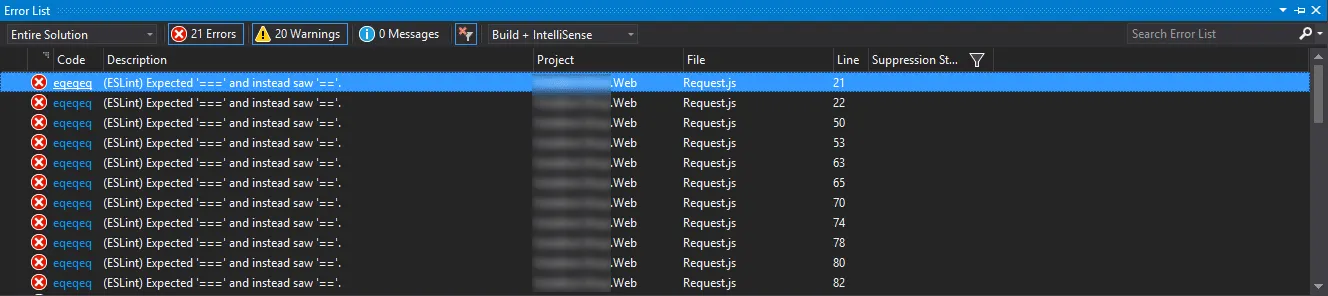
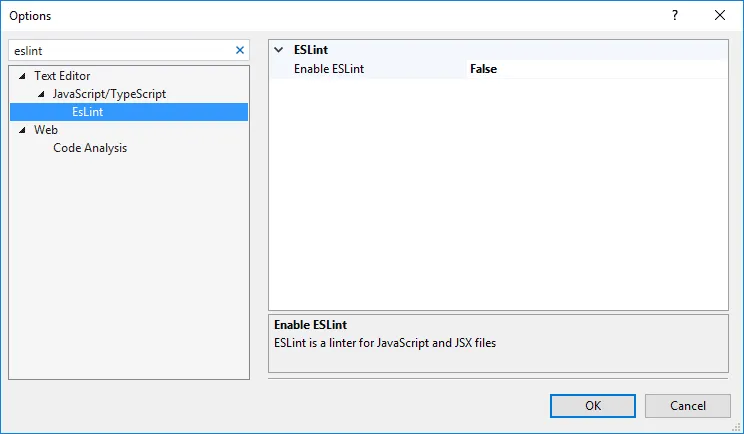
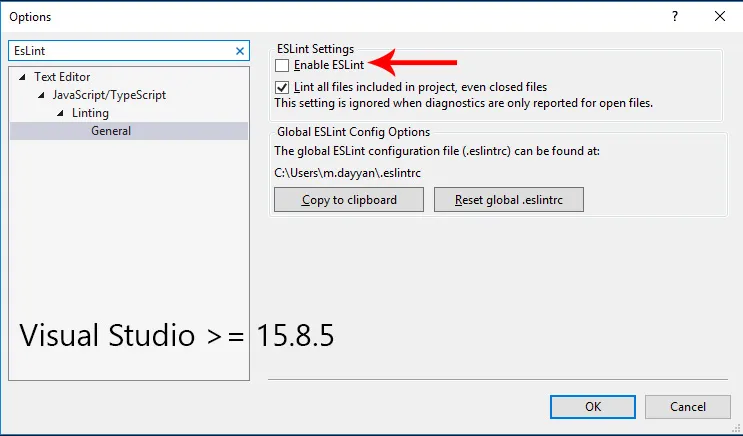
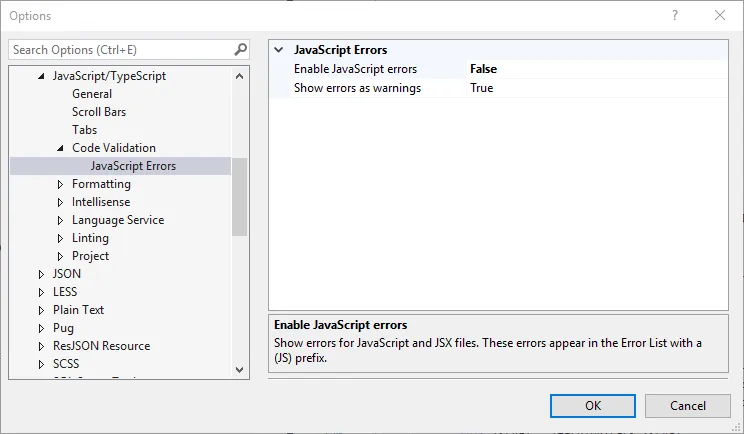


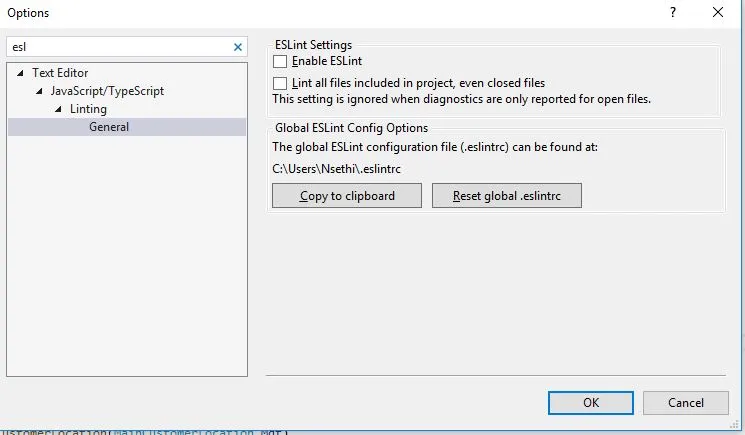
==和===一样都是有效的比较运算符。对我来说,它并不会阻止我构建代码,只会在我服务器代码中有其他错误时使错误列表变得混乱。 - xr280xr